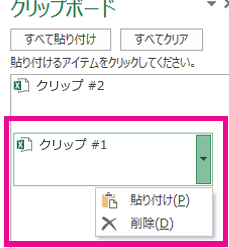多数のアイテムをクリップボードに収集すると、クリップボードがフルであるというエラーが発生する場合があります。 クリップボードを空にする方法を示します。
すべてのクリップまたは個々のクリップを削除するには、まず [クリップボード] 作業ウィンドウを開きます。
-
[ホーム] タブの [クリップボード] グループで、[クリップボード] ダイアログ ボックス起動ツールをクリックします。
![クリップボードの起動ツールは、[ホーム] タブの [クリップボード] グループの右下にあります。](https://support.content.office.net/ja-jp/media/d9c56bd6-d5ae-48c7-b2d8-86ccba7eebc8.png)
-
[クリップボード] 作業ウィンドウがスプレッドシートの左側に表示され、クリップボードのすべてのクリップが表示されます。
![[クリップボード] リストには、クリップボードにあるアイテムが表示されます。](https://support.content.office.net/ja-jp/media/3fb64004-9ff5-449f-aae7-412e6f4ac41e.png)
-
クリップボード全体をクリアするには、[すべてクリア] ボタンをクリックします。
![クリップボードの [すべてクリア] ボタン](https://support.content.office.net/ja-jp/media/0be93705-bd2b-4372-af6f-68252d489576.png)
-
個々のクリップを削除するには、クリップの隣にマウス ポインターを置いて、クリップの右側にある矢印をクリックし、[削除] をクリックします。